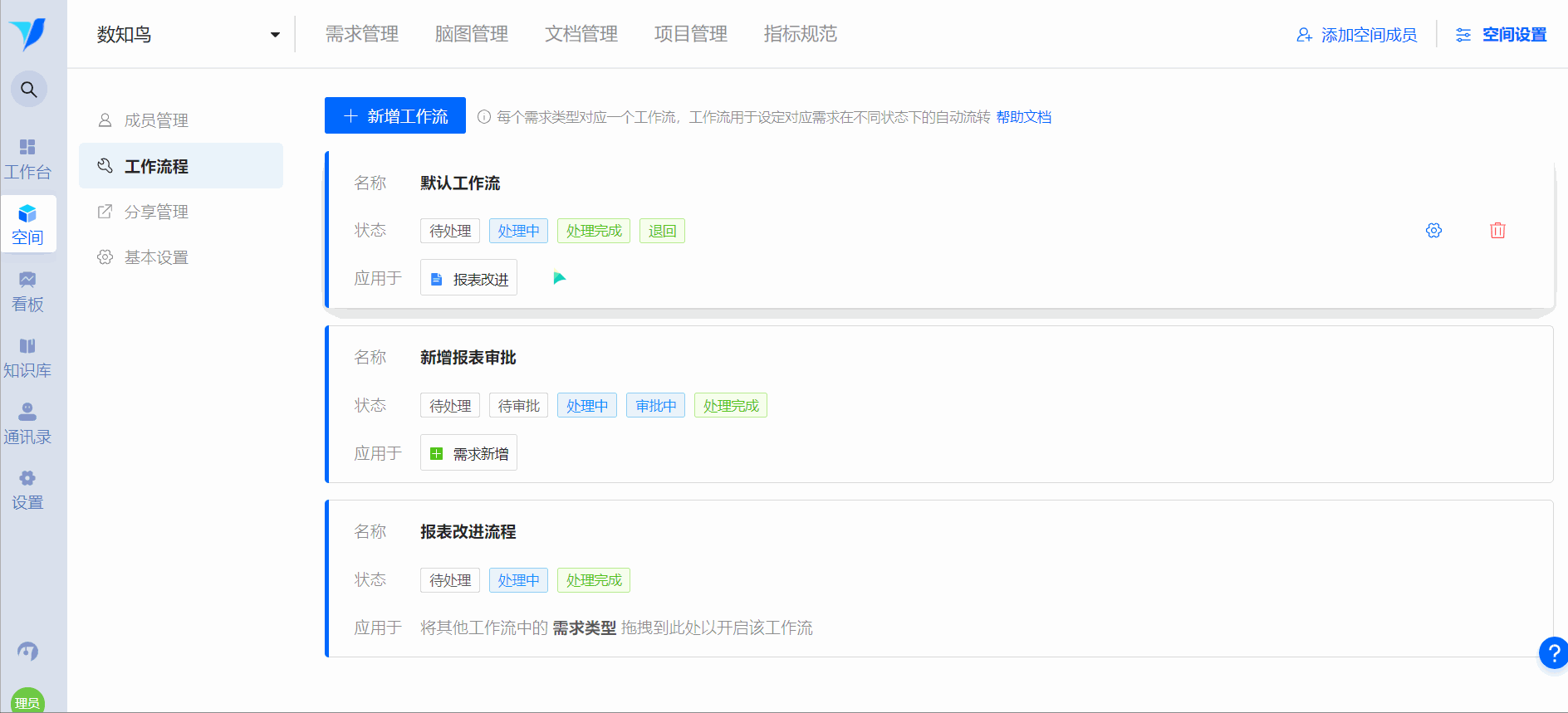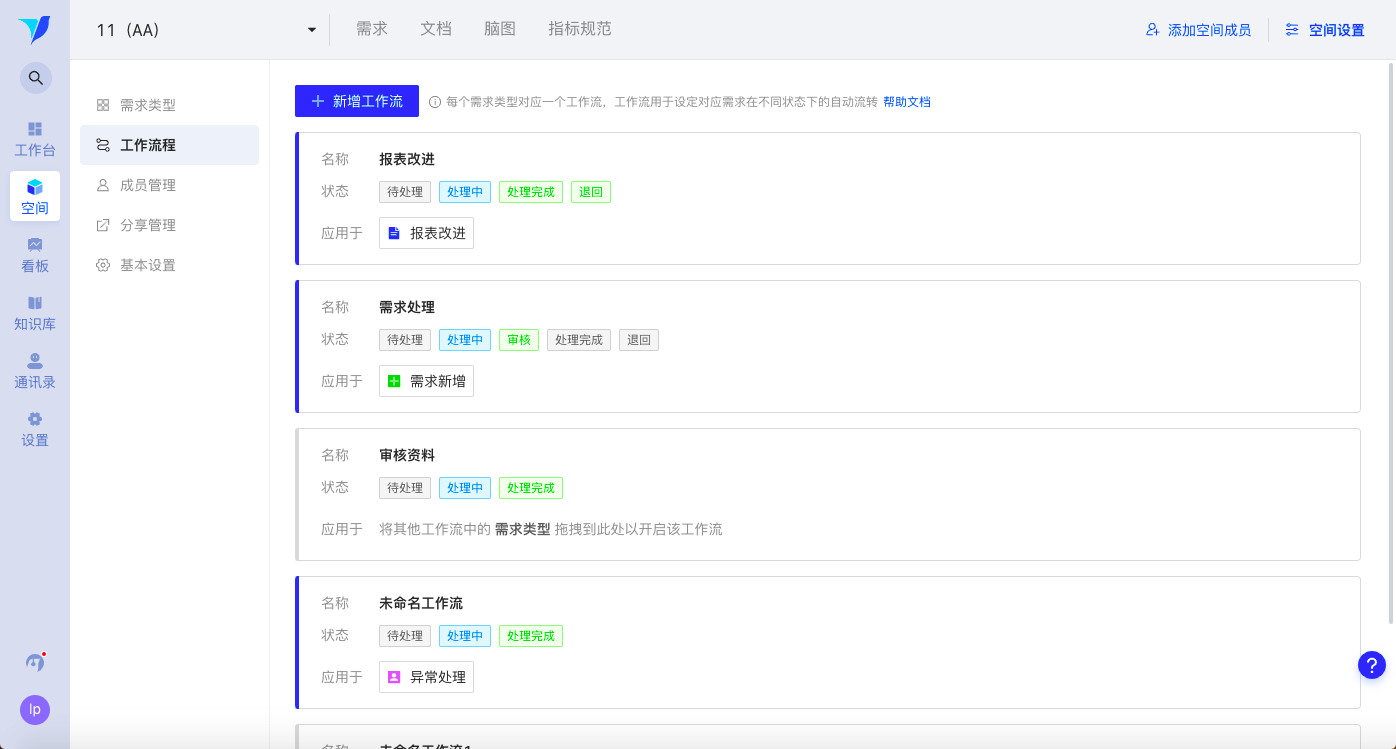概述编辑
1. 新建工作流程编辑
平台内提供默认工作流,默认应用于【需求新增】和【报表改进】两种需求类型,可以选择:直接使用默认工作流、配置默认工作流或新建工作流。
1.1新建工作流
【空间设置】->>【工作流程】->>【新增工作流】
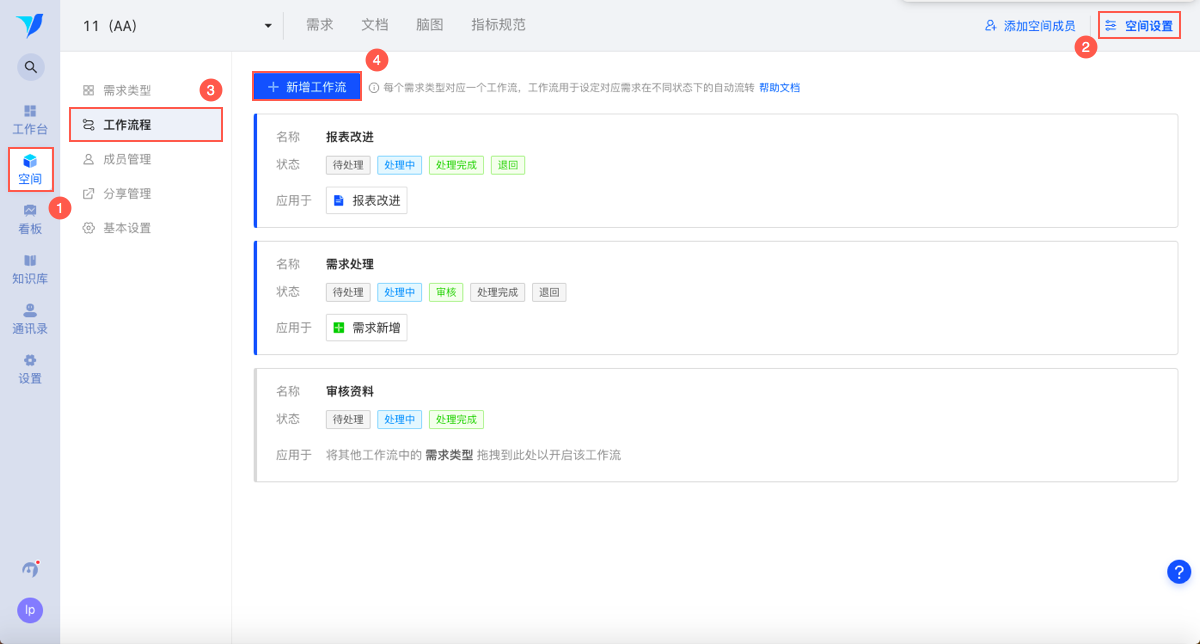
1.2 配置工作流
可以配置默认工作流,也可以配置新建的工作流
【空间设置】->>【工作流程】->>选择【配置工作流】
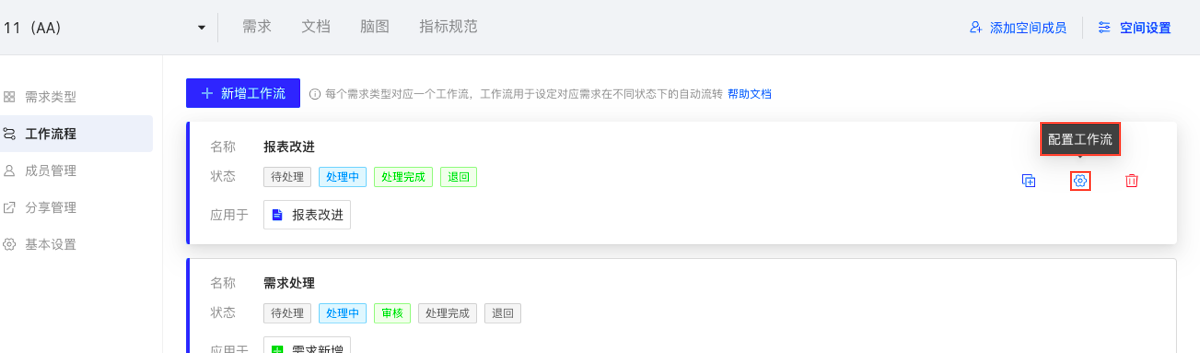
2. 编辑工作流配置界面编辑
2.1编辑名称
【新增工作流】或【配置工作流】后出现以下界面,可编辑工作流名称
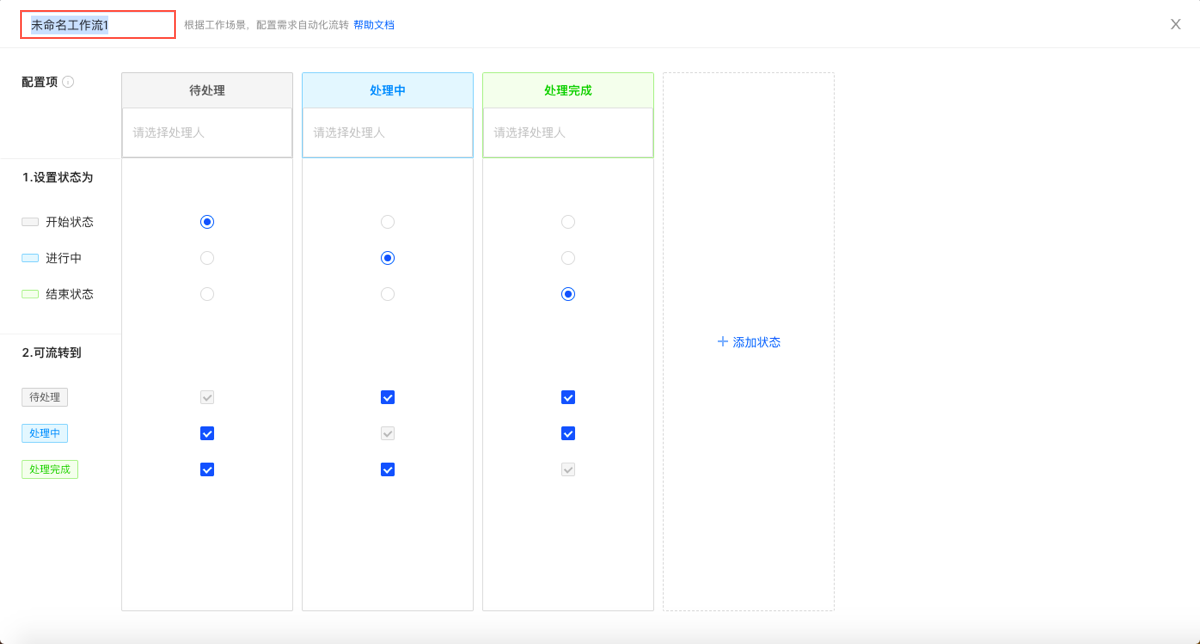
2.2添加状态
点击状态列表末的【+添加状态】即可在末尾新增状态,点击单一状态后的【···】可进行编辑状态名称、在该状态后添加状态、配置该状态需填字段,删除状态操作。
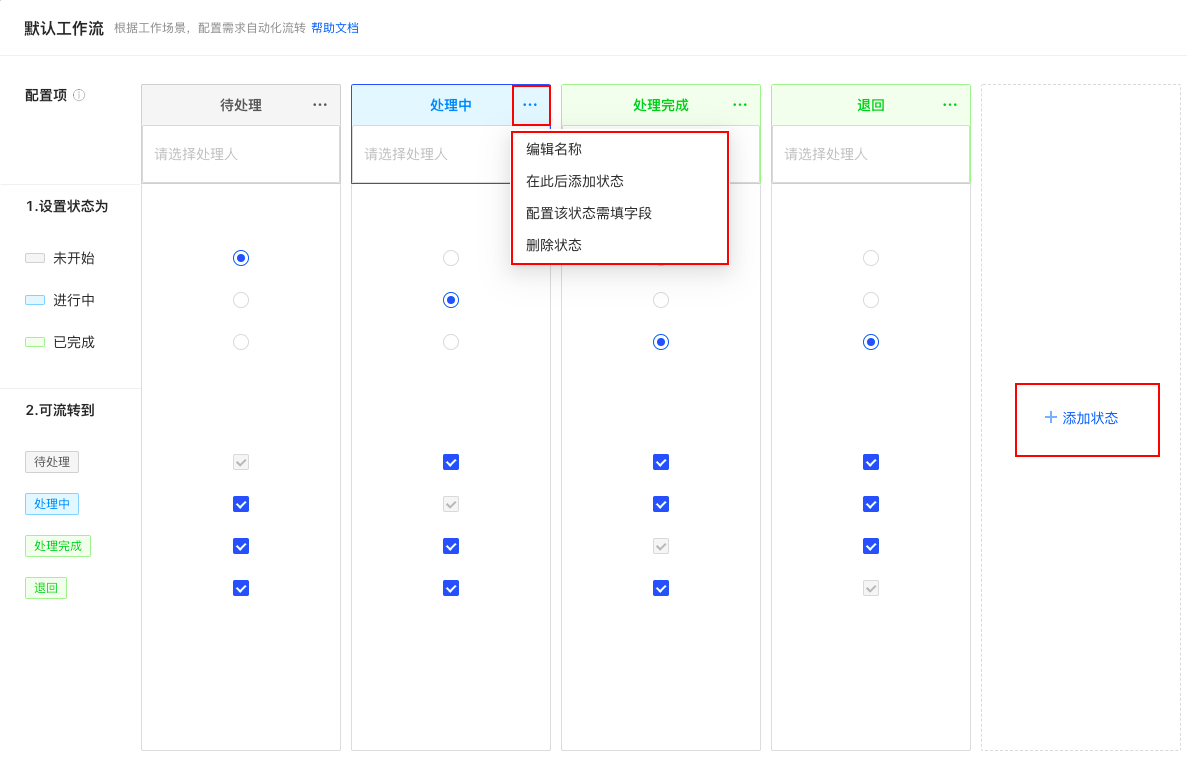
2.3 设置处理人
添加状态后,可设置每个对应状态下的节点处理人,平台提供五种节点处理人的设置选择:部门、角色、权限组、成员、动态处理人
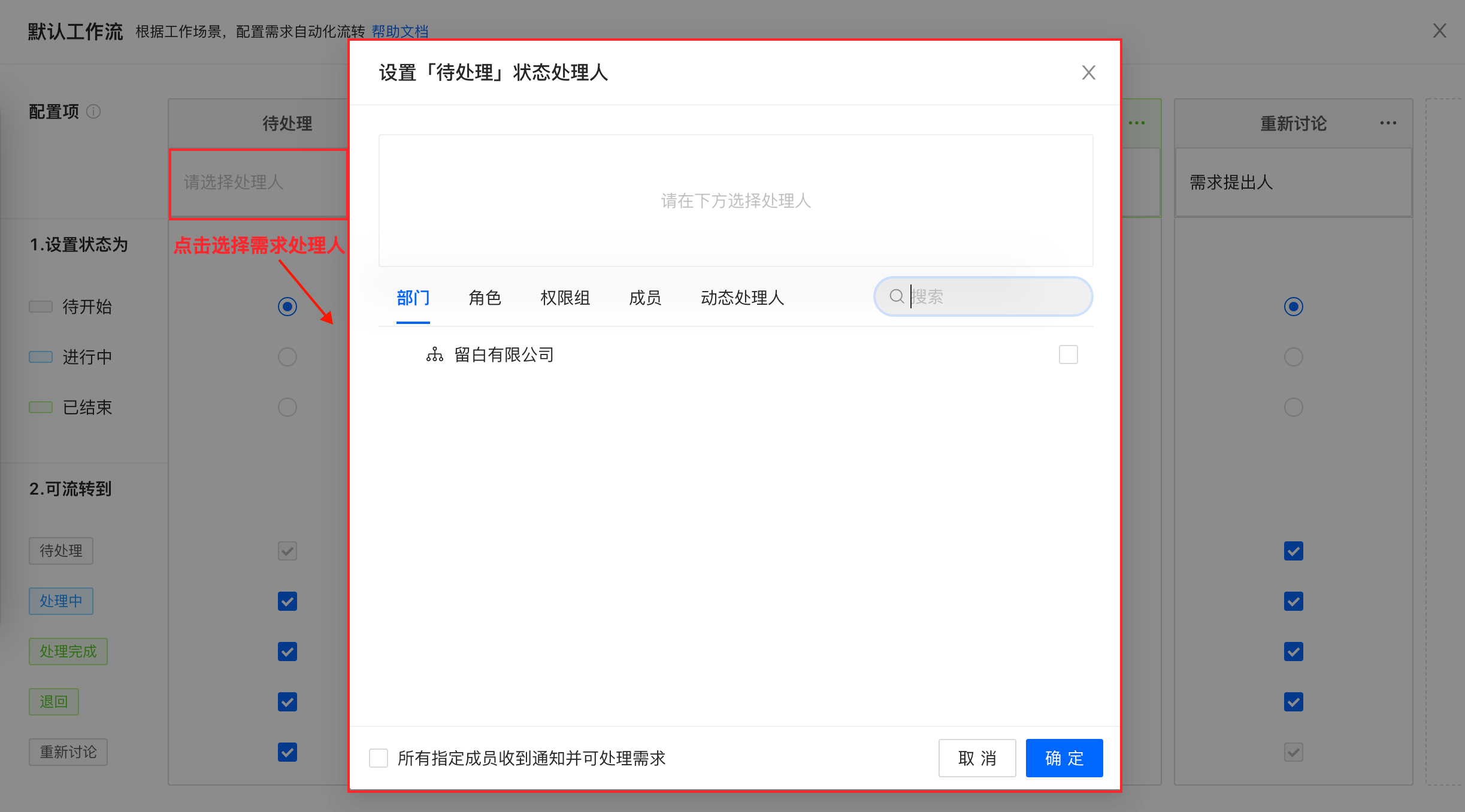
1、部门
可以单选或者多选部门,需求流转到该状态时方便缩小具体处理人的选择范围,比如在「待处理」状态在「运营部」选一成员处理。
PS.若需该部门内所有人都收到需求处理通知并能处理,则勾选弹窗最下方“所有指定成员收到通知并可处理需求”
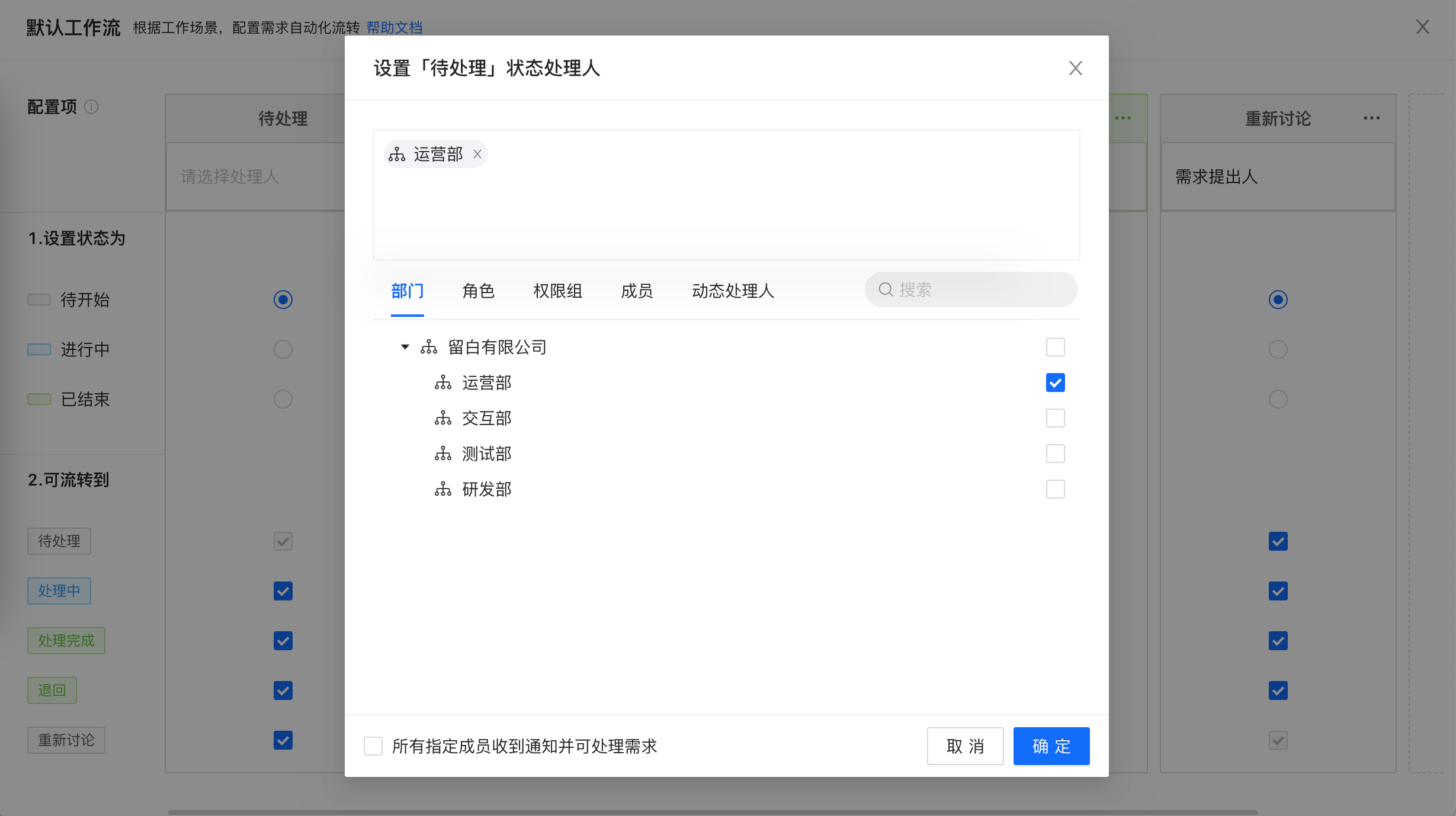
2、角色(企业概念)
可以单选或多选角色,需求流转到该状态时方便缩小具体处理人的选择范围,比如在「待处理」状态在「企业管理员」选一成员处理。
PS.若需该角色内所有人都收到需求处理通知并能处理,则勾选弹窗最下方“所有指定成员收到通知并可处理需求”
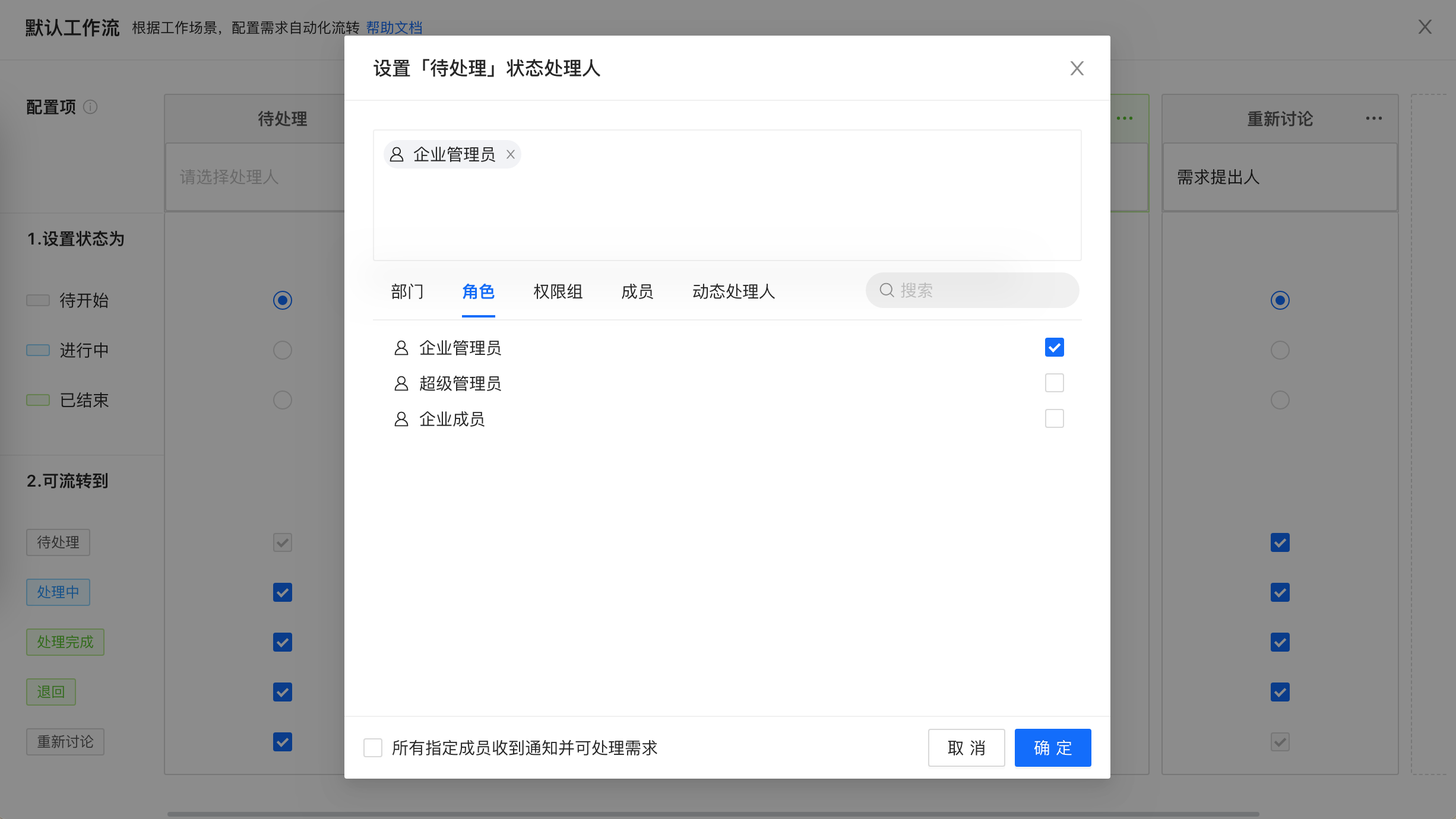 3、权限组(空间概念)
3、权限组(空间概念)
可以单选或多选权限组,需求流转到该状态时方便缩小具体处理人的选择范围,比如在「待处理」状态在「分析组」选一成员处理。
PS.若需该权限组内所有人都收到需求处理通知并能处理,则勾选弹窗最下方“所有指定成员收到通知并可处理需求”
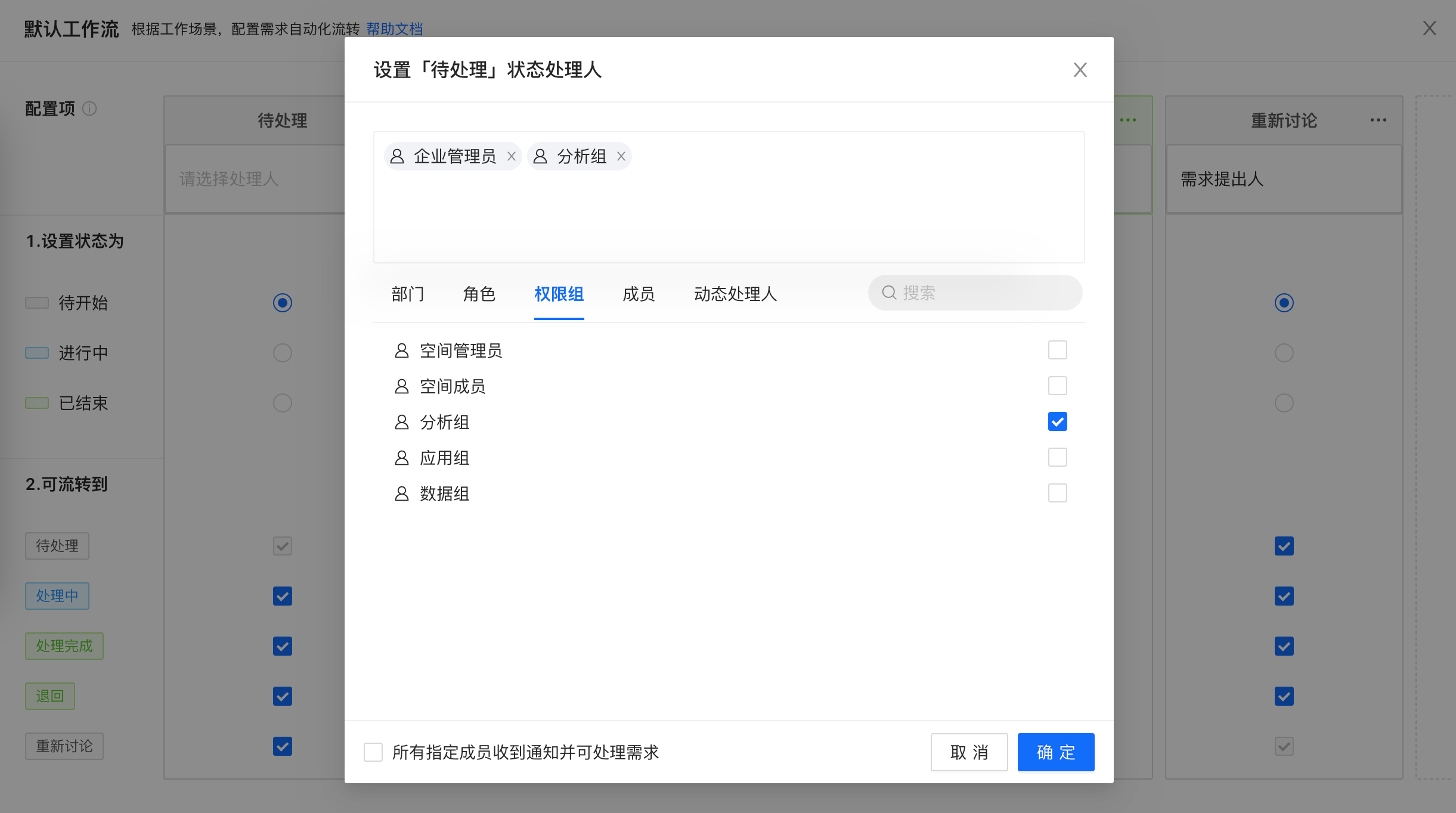
4、成员
可以单选或者多选成员,需求流转到该状态时自动选择。
PS.若需选择的所有成员都收到需求处理通知并能处理,则勾选弹窗最下方“所有指定成员收到通知并可处理需求”
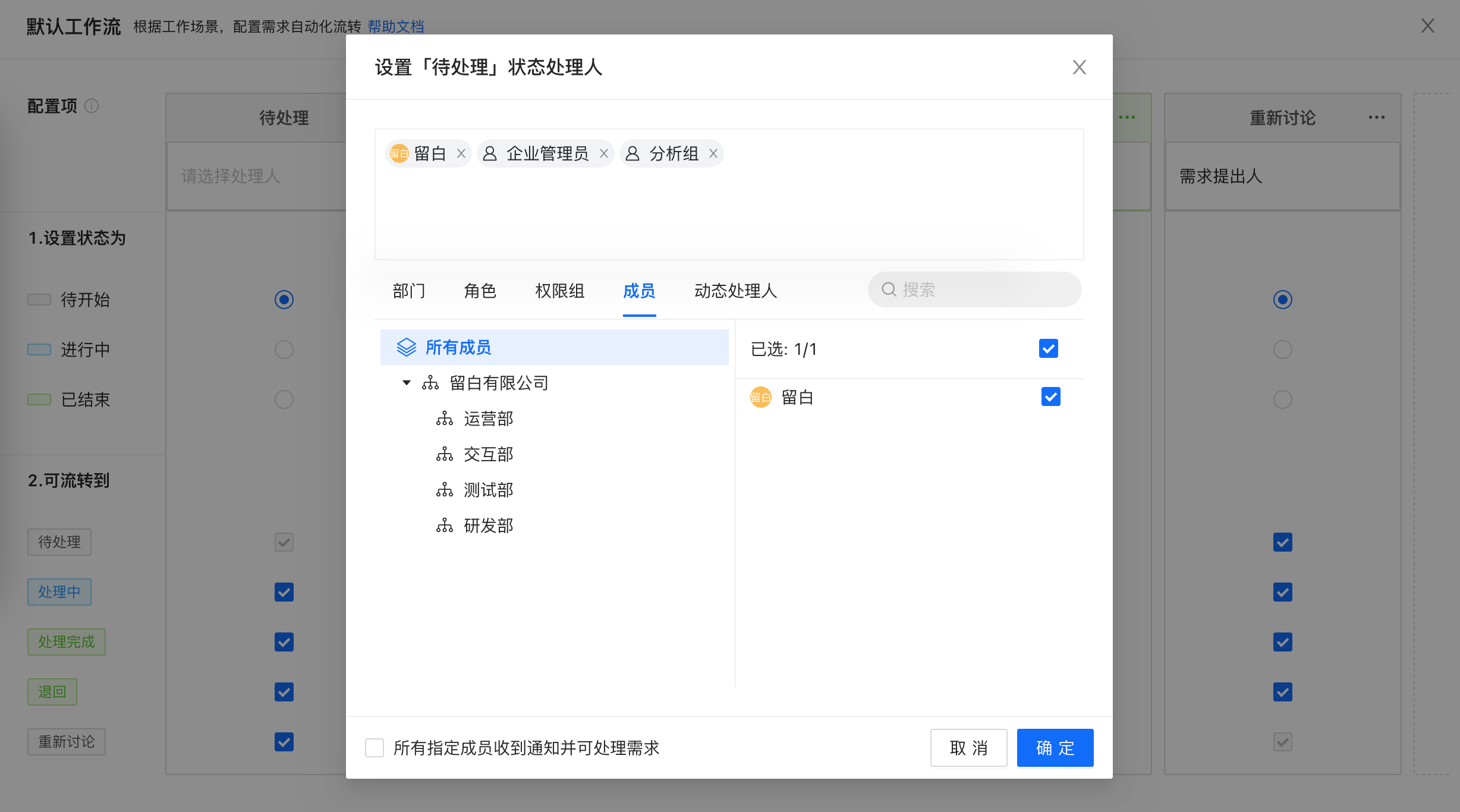
5、动态处理人
动态处理人分为成员字段和部门主管
其中成员字段,包含需求提出人和报表制作人
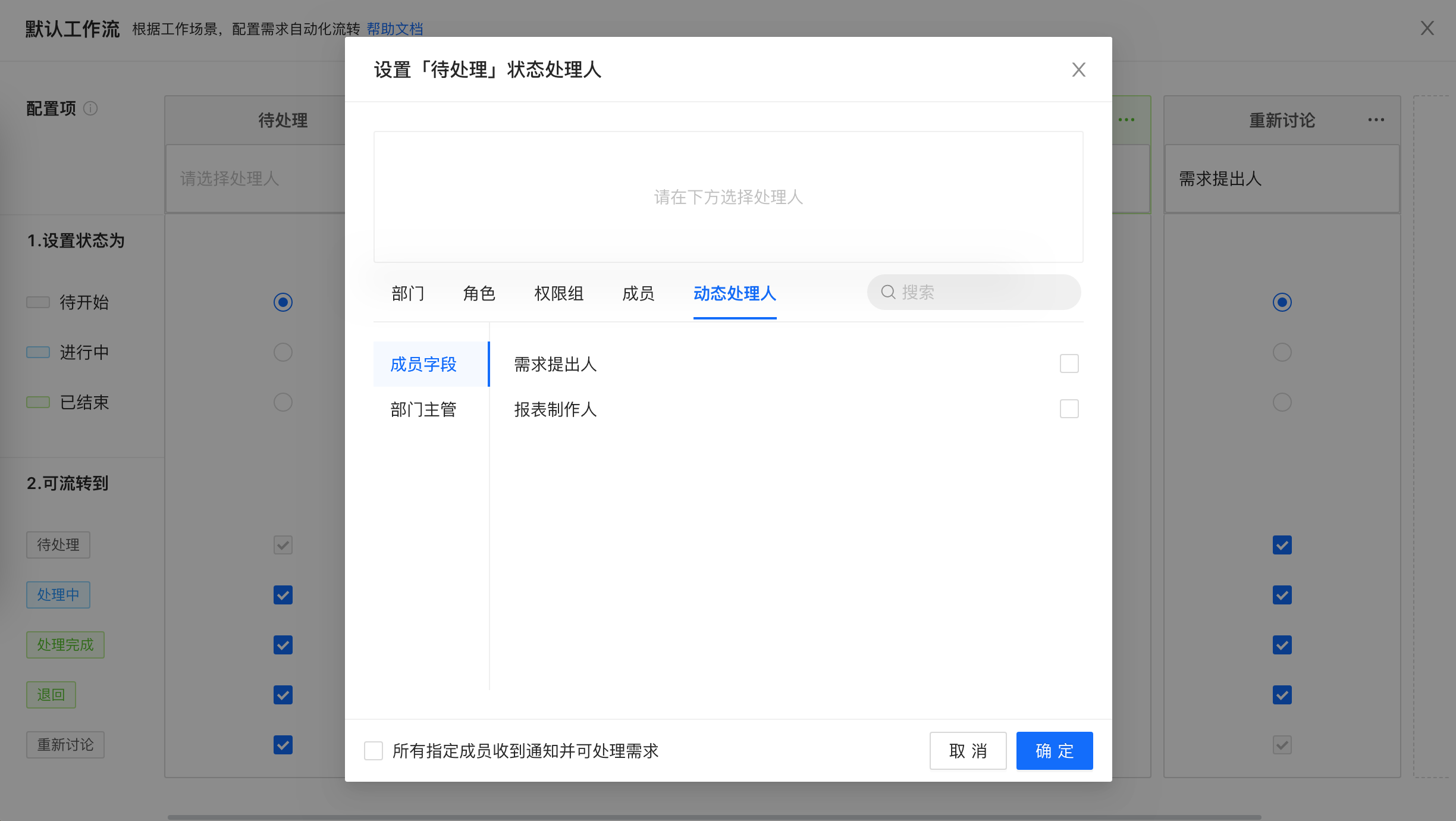
部门主管分为需求提出人、上一状态处理人、报表制作人的1~5级主管
若成员所在的部门没有X级主管,则该节点没有处理人,默认填充处理人为上一节点处理人
有多个部门主管时,处理人为空,需成员手动选择
集成用户体系可在通讯工具后台调整部门架构,自建用户体系设置部门主管可参考帮助文档
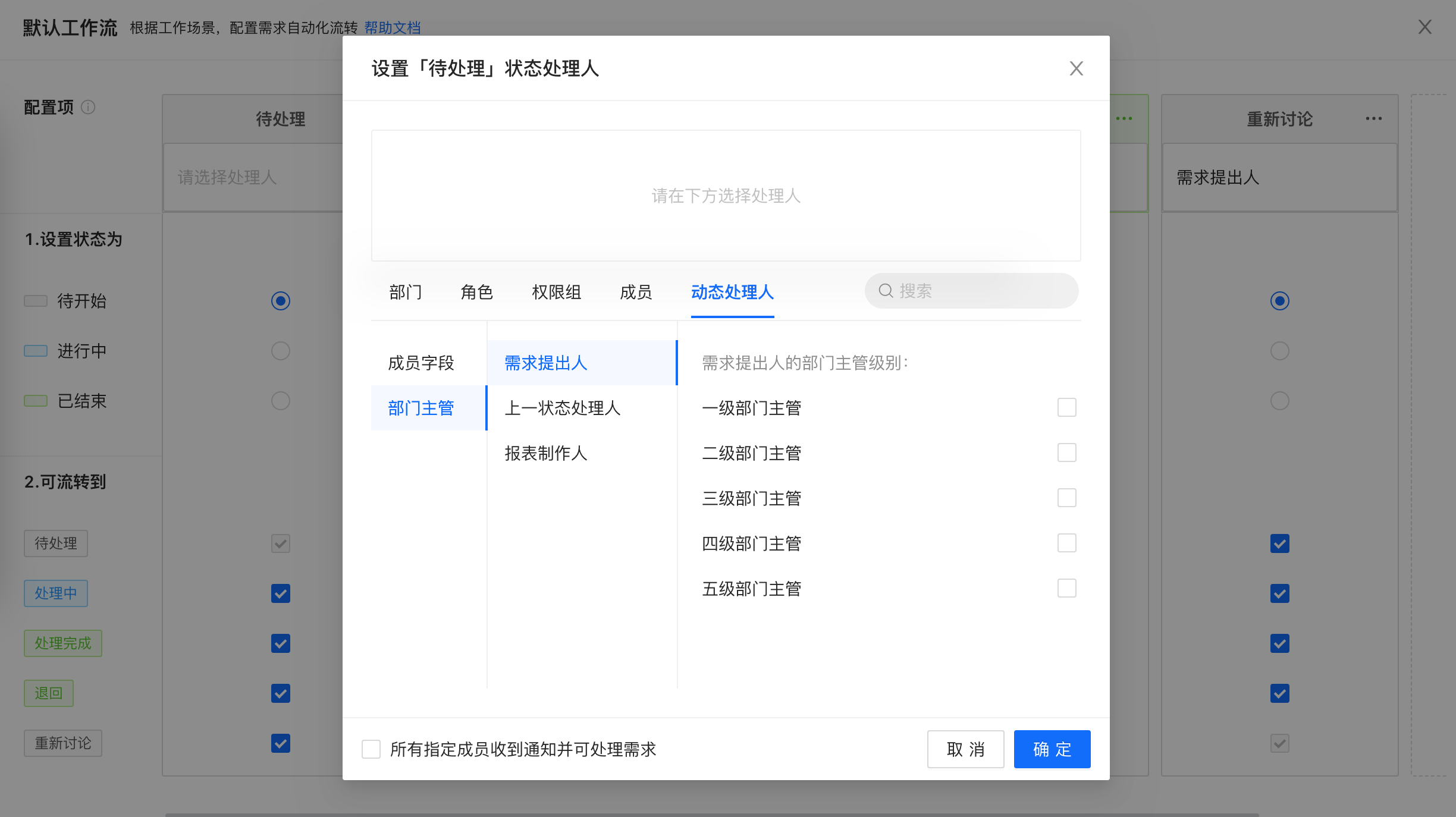
2.4 设置状态和流转
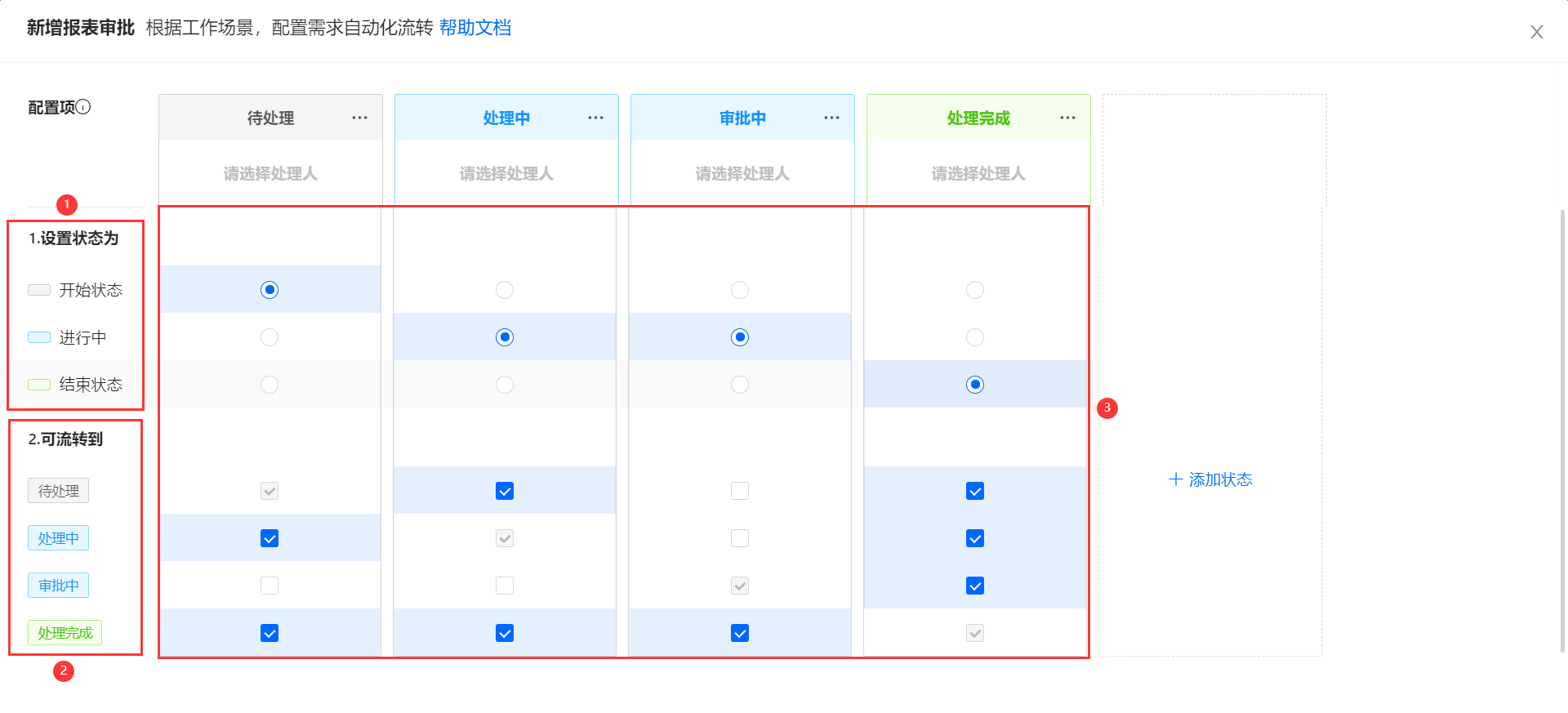
① 状态分为「开始状态」、「进行中」和「结束状态」。每个工作流都必须有一个开始状态和一个结束状态节点。
需求的状态类型在平台内用于区分状态,做进一步的统计和分析。
需求被提出时默认显示为【开始状态】。当需求处于【结束状态】,平台将会认为该需求已完成。
②“可流转到”规定了勾选下的任务列表中的任务可以被流转到哪一个任务列表下,对应不同的状态。
③ 通过打勾来设置状态和可流转到的流程。例如「待处理」状态可流转到「处理中」状态,所以相应的设置方框默认是勾选上的;如果团队规定「进行中」状态的需求无法流转到「待处理」状态,则需要将对应的设置方框的勾选去掉。
3. 应用工作流程编辑
配置好工作流程后可以将工作流程配置到需求类型上。将【需求类型】拖动到为其配置的工作流的【应用于】即可